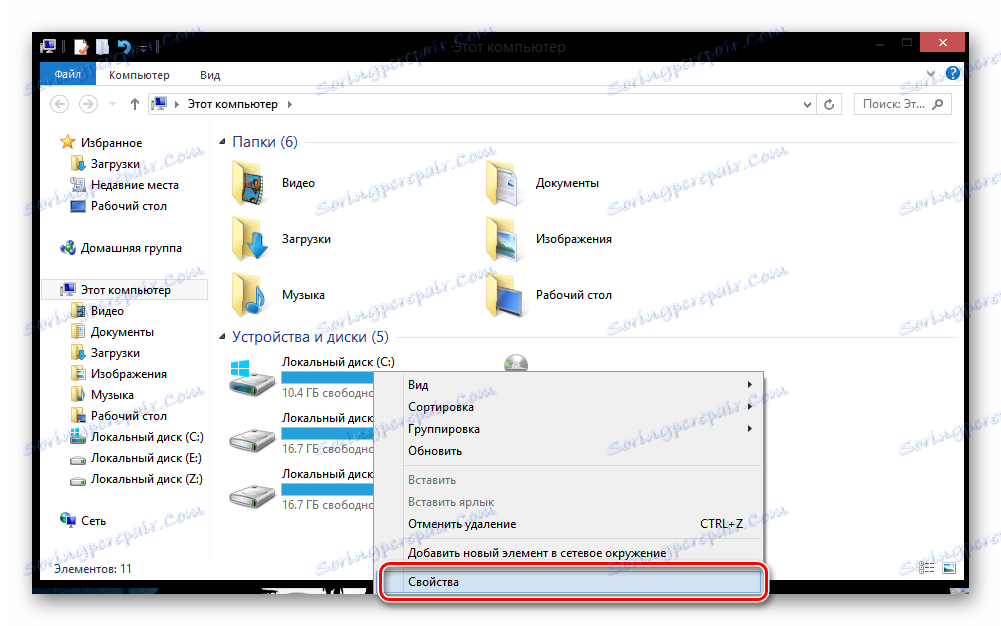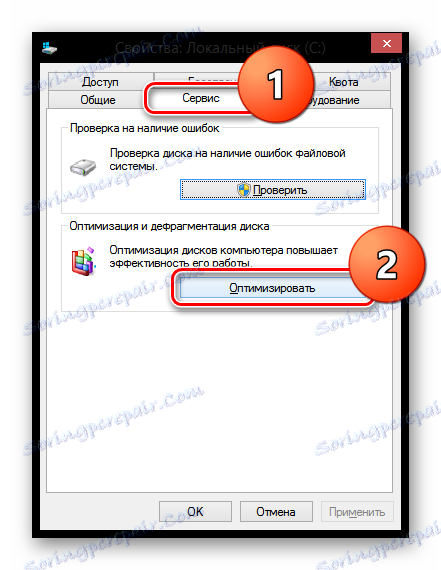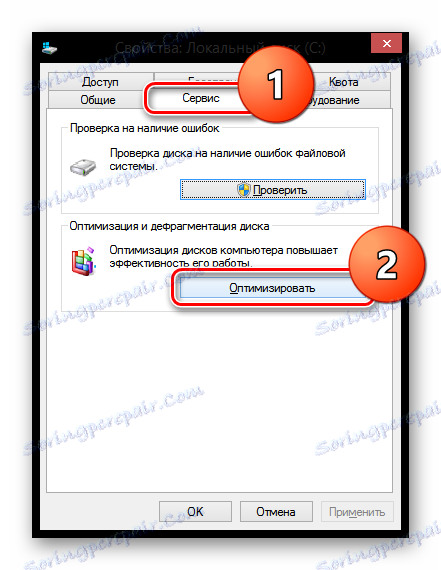4 способи зробити дефрагментацію диска на Windows 8
Дефрагментація час від часу необхідна диску для того, щоб підтримувати на рівні продуктивність самого накопичувача і системи в цілому. Дана процедура збирає все кластери, що належать одному файлу, разом. І таким чином вся інформація на жорсткому диску буде зберігатися впорядковано і структуровано. Багато користувачів проводять дефрагментацію в надії, що якість роботи комп'ютера покращиться. І так, це дійсно допомагає.
зміст
Процедура дефрагментації на Віндовс 8
Розробники системи передбачили спеціальне програмне забезпечення, яке ви можете використовувати для оптимізації. Автоматично вісімка викликає це ПО раз в тиждень, тому вам не варто часто турбується про цю проблему. Але якщо ж ви все таки вирішили провести дефрагментацію вручну, то розглянемо кілька способів, як це зробити.
Спосіб 1: Auslogics Disk Defrag
Однією з кращих програм для дефрагментації дисків вважається Auslogics Disk Defrag . Дане ПО набагато швидше і якісніше виконує процедуру оптимізації, ніж штатні засоби Windows. Використання Ауслоджік Диск Дефраг допоможе вам не тільки максимально оптимізувати розташування інформації в кластерах, але і запобіжить дроблення файлів в майбутньому. Особлива увага даний софт приділяє системних файлів - під час дефрагментації оптимізується їх розташування і вони переносяться на більш швидку частина диска.
Запустіть програму і ви побачите список дисків, доступних для оптимізації. Натисніть на необхідний накопичувач і запустіть дефрагментацію кліком по відповідній кнопці.
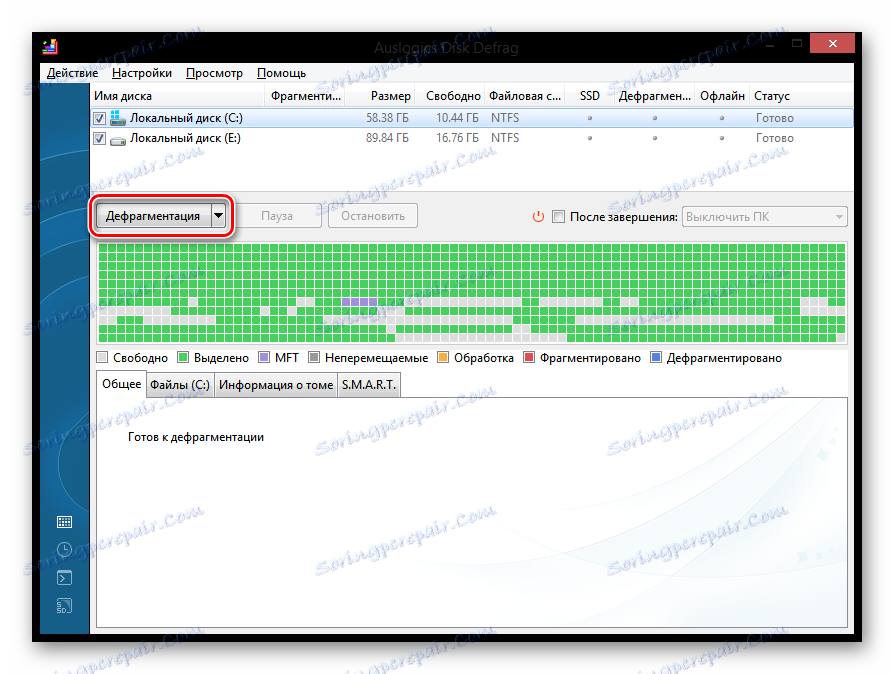
Цікаво!
Перш, ніж проводити оптимізацію диска, рекомендується також виконати його аналіз. Для цього у спадному меню виберіть відповідний пункт.
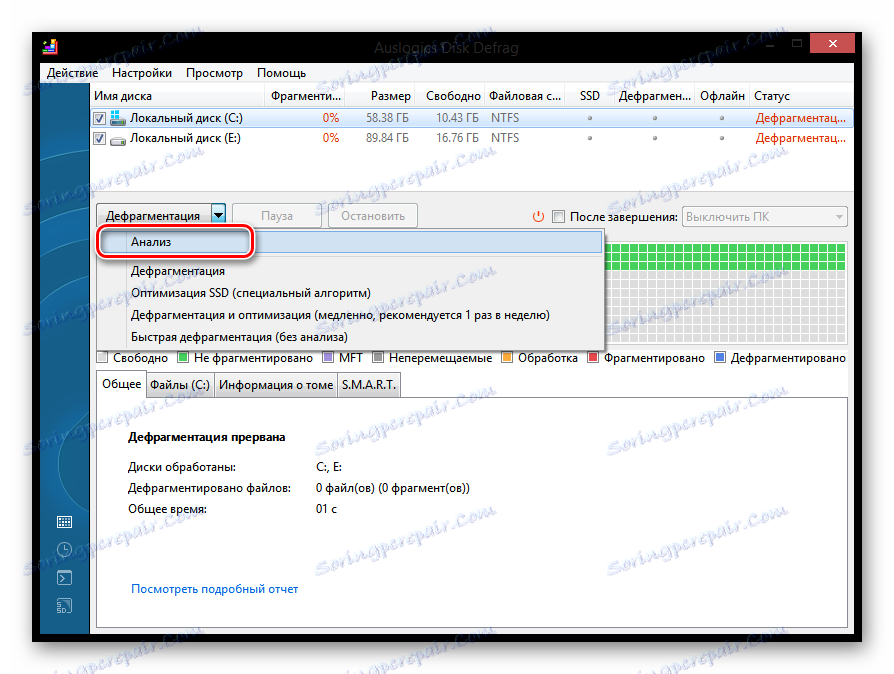
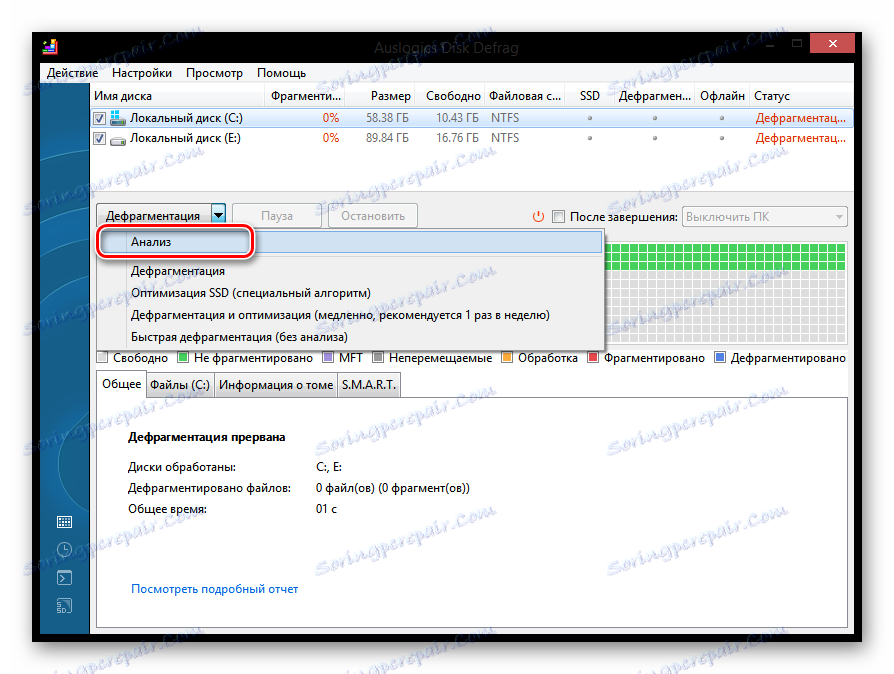
Спосіб 2: Wise Disk Cleaner
Wise Disk Cleaner - ще одна не менш популярна безкоштовна програма, яка дозволяє швидко знайти і видалити невикористовувані файли і поліпшити стан системи, а також дефрагментувати вміст диска. Перед початком роботи буде створена резервна копія всіх файлів, щоб в разі видалення важливих даних можна було зробити відкат.
Для того, щоб провести оптимізацію, в панелі зверху виберіть відповідний пункт. Ви побачите диски, які можна оптимізувати. Поставте галочки для необхідні і натисніть на кнопку «Дефрагментація».
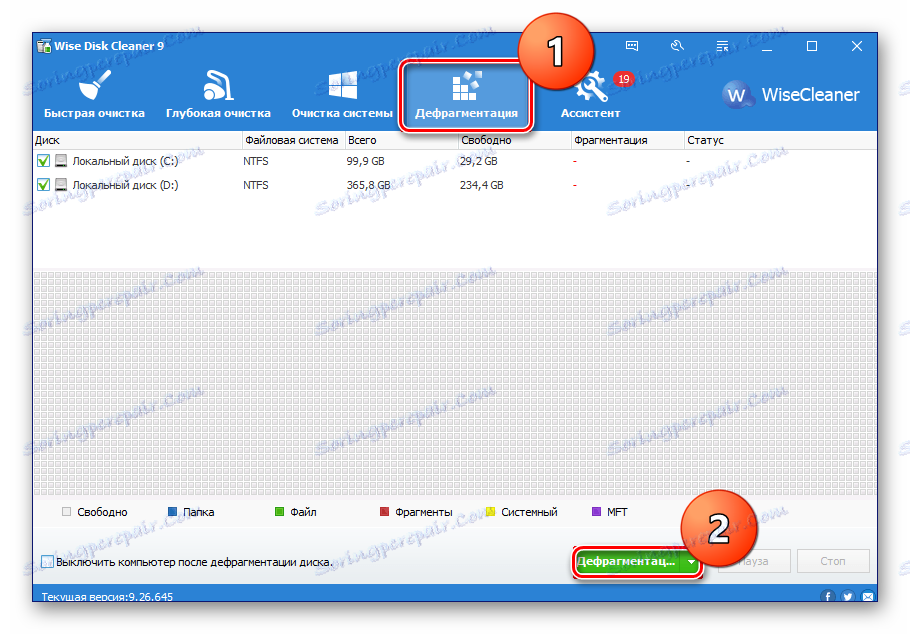
Спосіб 3: Piriform Defraggler
Безкоштовне програмне забезпечення Piriform Defraggler є продуктом тієї ж компанія, яка розробила всім відомий CCleaner . Дефраглер має кілька переваг перед стандартною утилітою дефрагментації Віндовс. По-перше, вся процедура проходить набагато швидше і якісніше. А по-друге, тут ви зможете провести оптимізацію не тільки розділів жорсткого диска, але і деяких окремих файлів.
Програма дуже проста у використанні: виділіть клацанням миші диск, який необхідно оптимізувати, і натисніть на кнопку «Дефрагментація» внизу вікна.
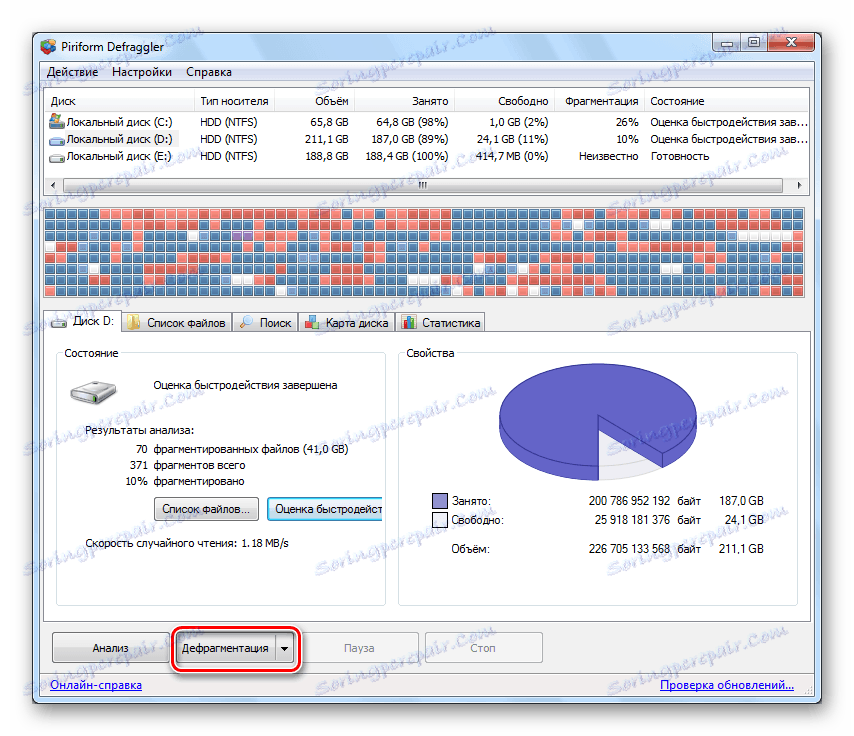
Спосіб 4: Штатні засоби системи
- Відкрийте вікно «Комп'ютер» і клікніть ПКМ по диску, для якого необхідно провести дефрагментацію. У контекстному меню виберіть пункт «Властивості».
![Windows 8 Властивості диска]()
- Тепер перейдіть у вкладку «Сервіс» та натисніть на кнопку «Оптимізувати».
![Windows 8 Оптимізація диска]()
- У вікні, ви можете з'ясувати актуальну ступінь фрагментації за допомогою кнопки «Аналізувати», а також провести примусову дефрагментацію, клікнувши на кнопку «Оптимізувати».
![Windows 8 Оптимізація диска]()
Таким чином всі розглянуті вище способи допоможуть вам збільшити швидкість роботи системи, а також швидкість читання і запису жорсткого диска. Сподіваємося, дана інформація була вам корисна і у вас не виникне жодних проблем з виконанням дефрагментації.